Jūs varat piešķirt darbība vai darbību kopu konkrētam taustiņam vai īsinājumtaustiņam, izveidojot autoKeys makro grupa ar submarozes katram īsinājumtaustiņam, ko vēlaties izveidot. Nospiežot taustiņu vai īsinājumtaustiņu, Microsoft Office Access veic darbību.
Piezīme.: Ja piešķirat darbību īsinājumtaustiņam, kas jau ir piešķirts programmā Access, šai īsinājumtaustiņu kombinācijai piešķirtā darbība aizstāj Access taustiņu piešķiri. Piemēram, CTRL+C ir komandas Kopēt īsinājumtaustiņš . ja makro piešķirat šo īsinājumtaustiņu, programma Access izpildīs makro, nevis komandu Kopēt.
Makro AutoKeys izveide ar apakšmatro
-
Cilnes Izveide grupā Makro un kods noklikšķiniet uz Makro.
-
Nolaižamajā sarakstā Pievienot jaunu darbību atlasiet Submakro.
-
Submakro nosaukuma lodziņā ievadiet taustiņu vai īsinājumtaustiņu, kuram vēlaties piešķirt darbību vai darbību kopu. Šī palīdzības raksta beigās tabulā ir norādīta īsinājumtaustiņu sintakse.
-
Nolaižamajā sarakstā Pievienot jaunu darbību submakro blokā atlasiet darbību, kas jāveic ar taustiņu vai īsinājumtaustiņu. Piemēram, varat pievienot darbību Beep, kas lūžņu Access palaiž makro darbību Beep , nospiežot taustiņu kombināciju CTRL+B.
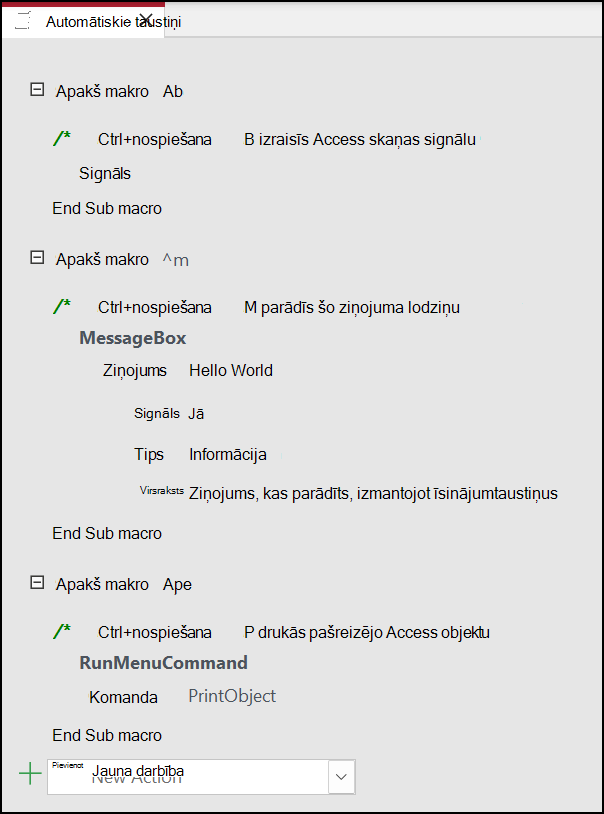
Lai īsinājumtaustiņam piešķirtu vairākas darbības, pievienojiet papildu darbības, kuras vēlaties veikt zem pirmās darbības, bet kuras joprojām atrodas vienā submakro blokā.
-
Lai izveidotu citus atslēgu uzdevumus, izveidojiet papildu submakro katram atslēgu uzdevumam un atlasiet darbības katrā submakro blokā, izmantojot nolaižamo sarakstu Pievienot jaunu darbību. Iepriekš redzamajā ekrānuzņēmumā ir redzamas trīs atsevišķas taustiņu piešķires, kas definētas ar trim atsevišķiem apakšmatros.
-
Atkārtojiet 2.–5. darbību pārējiem uzdevumiem, kurus vēlaties veikt.
-
Noklikšķiniet uz Saglabāt vai nospiediet taustiņu kombināciju CTRL+S.
-
Dialoglodziņa Saglabāt kā sadaļā Makro nosaukums ierakstietAutoKeys.
Jaunie atslēgu piešķires ir pieejami, tiklīdz saglabājat makro grupu AutoKeys, un tie darbojas katru reizi, kad atverat datu bāzi. Ja vēlaties, varat apiet atslēgu piešķires (un daudzas citas startēšanas opcijas), datu bāzes startēšanas laikā turot nospiestu taustiņu SHIFT.
Svarīgi!: Ja datu bāzei nav piešķirts uzticams statuss, noteiktas makro darbības tiek atspējotas. Visas makro darbības varat iespējot, ziņojumu joslā noklikšķinot uz Opcijas un pēc tam atlasot Iespējot šo saturu. Šādi tiek iespējotas visas makro darbības līdz brīdim, kad aizverat datu bāzi.
Automātiskās atslēgas īsinājumtaustiņu sintakse
Šajā tabulā redzami daži īsinājumtaustiņu piemēri, kurus varat ievadīt submakro nosaukuma lodziņā, lai veiktu atslēgu piešķiršanu automātiskās atslēgas makro grupa. Šie īsinājumtaustiņi ir sintakses apakškopa, kas tiek izmantota funkcijas Microsoft Visual Basic.
|
Submakro nosaukums |
Taustiņš vai īsinājumtaustiņš |
|---|---|
|
^A vai ^4 |
CTRL+A vai CTRL+4 |
|
{F1} |
F1 |
|
^{F1} |
CTRL+F1 |
|
+{F1} |
SHIFT+F1 |
|
{INSERT} |
INSERT |
|
^{INSERT} |
CTRL+INSERT |
|
+{INSERT} |
SHIFT+INSERT |
|
{DELETE} vai {DEL} |
DELETE |
|
^{DELETE} vai ^{DEL} |
CTRL+DELETE |
|
+{DELETE} vai +{DEL} |
SHIFT+DELETE |










